Win11怎样打开NVIDIA控制面板 win11英伟达控制面板在哪里打开
更新时间:2022-03-20 15:29:24作者:huige
许多用户电脑都是使用NVIDIA英伟达显卡,如果想要让其发货更好的作用,就需要对其进行设置,那么就可以通过英伟达控制面板来操作,只是很多win11系统用户并不知道英伟达控制面板在哪里打开,针对此问题,本文给大家说说win11打开NVIDIA控制面板的详细方法吧。
推荐:微软最新系统win11下载
方法一、
1、鼠标在桌面空白位置点击鼠标右键,选择【显示更多选项】。
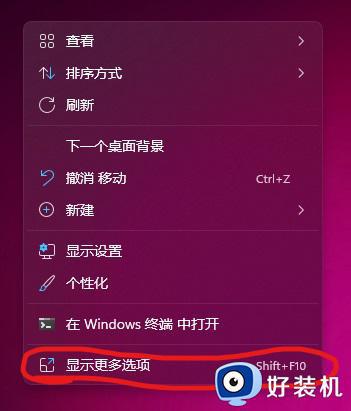
2、然后就可以看到【NVIDIA控制面板】选项。
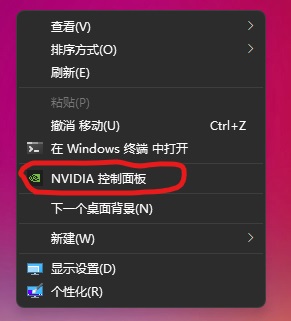
方法二、
桌面右下角的三角符号点开能够看到NVIDIA控制面板图标。
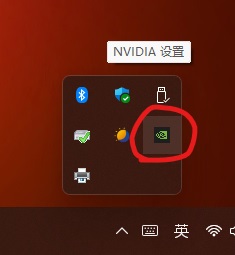
方法三、
点击开始菜单-所有应用-在里面能够找到NVIDIA Control Panel;或者是通过搜索直接搜NVIDIA Control Panel,打开也就是NVIDIA控制面板窗口。
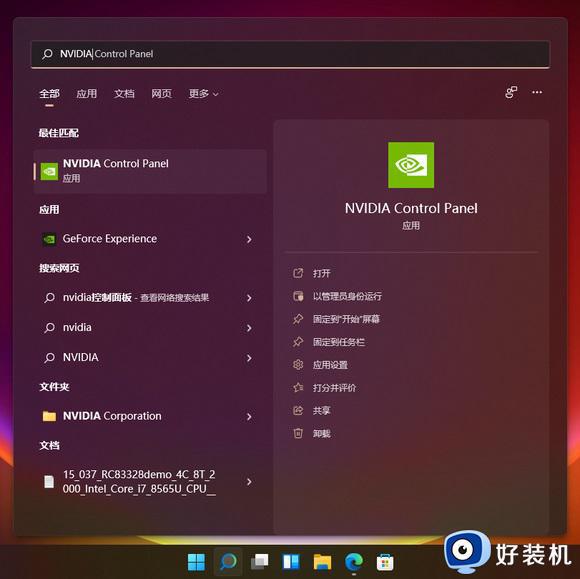
通过上面的几种方法win11系统就可以打开NVIDIA控制面板了,是不是挺简单呢,有需要的小伙伴们可以试试看吧。
Win11怎样打开NVIDIA控制面板 win11英伟达控制面板在哪里打开相关教程
- win11如何打开英伟达控制面板 win11英伟达控制面板在哪打开
- win11怎么打开英伟达控制面板 win11英伟达控制面板打开操作方法
- win11英伟达控制面板打不开怎么办 win11英伟达控制面板无法打开解决方法
- win11英伟达控制面板不见了怎么办 win11英伟达控制面板消失了处理方法
- win11英伟达控制面板闪退怎么办 win11英伟达控制面板一直闪退解决方法
- win11打不开nvidia控制面板怎么办 win11系统nvidia控制面板打不开解决方法
- win11找不到英伟达控制面板怎么办 win11没有找到英伟达控制面板解决方法
- nvidia控制面板在哪里打开win11 win11nvidia控制面板怎样打开
- win11控制面板如何打开 win11控制面板在哪里打开快捷键
- win11nvidia控制面板的打开方法 win11如何打开nvidia控制面板
- win11家庭版右键怎么直接打开所有选项的方法 win11家庭版右键如何显示所有选项
- win11家庭版右键没有bitlocker怎么办 win11家庭版找不到bitlocker如何处理
- win11家庭版任务栏怎么透明 win11家庭版任务栏设置成透明的步骤
- win11家庭版无法访问u盘怎么回事 win11家庭版u盘拒绝访问怎么解决
- win11自动输入密码登录设置方法 win11怎样设置开机自动输入密登陆
- win11界面乱跳怎么办 win11界面跳屏如何处理
热门推荐
win11教程推荐
- 1 win11安装ie浏览器的方法 win11如何安装IE浏览器
- 2 win11截图怎么操作 win11截图的几种方法
- 3 win11桌面字体颜色怎么改 win11如何更换字体颜色
- 4 电脑怎么取消更新win11系统 电脑如何取消更新系统win11
- 5 win10鼠标光标不见了怎么找回 win10鼠标光标不见了的解决方法
- 6 win11找不到用户组怎么办 win11电脑里找不到用户和组处理方法
- 7 更新win11系统后进不了桌面怎么办 win11更新后进不去系统处理方法
- 8 win11桌面刷新不流畅解决方法 win11桌面刷新很卡怎么办
- 9 win11更改为管理员账户的步骤 win11怎么切换为管理员
- 10 win11桌面卡顿掉帧怎么办 win11桌面卡住不动解决方法
